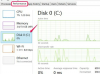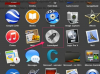რამდენიმე სწრაფი ნაბიჯი საშუალებას გაძლევთ იპოვოთ ვებ კამერის IP მისამართი თქვენს ქსელში.
IP კამერები ჩვეულებრივ შეიძლება იყოს კონფიგურირებული სტატიკური ან დინამიური (DHCP) IP მისამართებისთვის. თუ სტატიკური IP მისამართი კონფიგურირებულია IP კამერაზე და დავიწყებულია, ან თუ IP მისამართი კონფიგურირებულია დინამიურად და საჭიროა ვიდეოს სანახავად, არსებობს რამდენიმე პროცედურა, რომელიც შეგიძლიათ გამოიყენოთ IP კამერის მისამართის სწრაფად მოსაძებნად.
Ნაბიჯი 1
გამორთეთ ყველა კომპიუტერი და პერიფერიული მოწყობილობა, რომლებიც ჩართულია იმავე ქსელში, როგორც IP კამერა (გარდა ქსელის გადამრთველისა ან როუტერისა, რომელიც დაკავშირებულია IP კამერასთან).
დღის ვიდეო
ნაბიჯი 2
შეაერთეთ Linux კომპიუტერი იმავე ქსელის გადამრთველში, როგორც IP კამერა, მათ გადატვირთეთ Linux კომპიუტერი. გახსენით ბრძანების ხაზის ტერმინალი Linux კომპიუტერზე და აკრიფეთ "ping -b 192.168.1.255" ჩაანაცვლეთ "192.168.1.255" ბოლო IP მისამართით ქსელში IP მისამართების დიაპაზონში.
ბრძანების სტრიქონზე მიღებული გამოსავალი მოიცავს IP მისამართების მცირე რაოდენობას ნებისმიერი მოწყობილობიდან, რომელიც რჩება დაკავშირებული და მუშაობს ქსელში, IP კამერის ჩათვლით. სცადეთ ვიდეოს ნახვა IP კამერიდან თითოეული მისამართის გამოყენებით და ნახავთ კამერის IP მისამართს.
ნაბიჯი 3
შედით IP კამერასთან დაკავშირებულ როუტერში ვებ ბრაუზერიდან, როგორიცაა Firefox ან Internet Explorer, ნაგულისხმევი მომხმარებლის სახელისა და პაროლის გამოყენებით (ან მომხმარებლის სახელი და პაროლი, თუ კონფიგურირებულია). გადადით როუტერის ადმინისტრაციის ვებ გვერდებზე და იპოვნეთ "დაკავშირებული მოწყობილობების" სია ან "DHCP კლიენტების" სია. ორივე სია შეიცავს IP კამერის IP მისამართს.
ნაბიჯი 4
შედით DHCP სერვერზე ქსელში (თუ იყენებთ დამოუკიდებელ DHCP სერვერს), შემდეგ გადადით და მოძებნეთ DHCP კლიენტების სია, რომლებიც დარეგისტრირებულნი არიან და პოულობენ IP კამერის Media Access Control (MAC) მისამართს სია. კამერის IP მისამართი ჩამოთვლილი იქნება კამერის IP მისამართთან ერთად.
რამ დაგჭირდებათ
Microsoft Windows კომპიუტერი
Linux კომპიუტერი
რჩევა
მრავალი IP კამერის MAC მისამართი შეგიძლიათ იხილოთ ეტიკეტზე, რომელიც მდებარეობს IP კამერაზე.